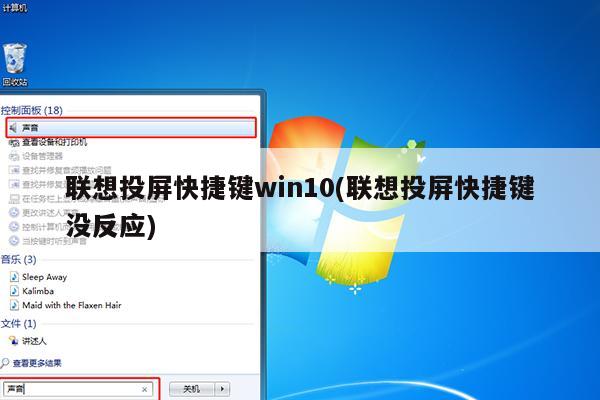
电脑投屏快捷键是哪几个键
以下是方法,希望能帮助你,还请你及时采纳谢谢!
WIN10电脑投屏快捷键:WIN+P
想要利用Win10电脑系统自带的Miracast协议直连其他设备,首先需要电脑的硬件支持Miracast协议,今天主要教大家怎么利用Miracast协议直连,所以我们就默认Win10电脑和其他设备都是支持Miracast协议的。
投屏的前提条件:电脑与手机在同一个局域网。
WIN10电脑投屏快捷键:WIN+P
在Win10电脑上按下WIN【Ctrl与Alt之间的田字格键】+P【快速更改当前投影模式】,在电脑的右边出现【仅电脑屏幕】,【复制】,【扩展】,【仅第二屏幕】四种模式。在这个面板中,你会发现最下方有一个“连接到无线显示器”的选项,点击后Win10会自动搜索其他支持Miracast协议的显示设备。比方说你的电视机支持Miracast,连接后就可以把Win10桌面直接投影到电视机上。
ps:通过AWIND奇机无线投屏器,Win10电脑也能自定义快捷键。
如果WIN10电脑投屏快捷方式不能直接投屏,你需要进行以下操作,进行WIN10电脑投屏。
1、在电脑打开桌面右下角【操作中心】点【连接】按钮;
2、然后选择【选投影到这台电脑】;
投影到这台电脑”的设置界面其实是对这台电在接收到投屏信号后进行显示的设置,也就是说当前设置的电脑是接收信号的机器而不是发送投屏信号的机器,因为发射投屏需求的电脑并不需要任何的设置,只需要平台中带有无线网卡功能即可。
3、在设置中选择在当你同意时,windows电脑和手机可以投影到这台电脑修改为【所有位置都可用】;
小米手机无线投屏到Win10的操作
4、在打开手机设置中的无线显示;
5、此时电脑会出现邀请提示,我们需要接受连接请求;
6、连接完成后我们就可以在电脑屏幕中看到手机中的内容了!
Win10无线投屏到其他设备
在设置界面中,对Windows电脑或手机可以投影这台电脑的选择里面,选择除“始终关闭”以外的任意选项。同时在“要求投影到这台电脑”的选项中,建议选择“仅第一次”进行识别,除非你担心有人捉弄你在你工作的时候进行投屏操作的话,可以选择“每次请求连接时”的选项。“需要PIN才能进行适配”选项建议还是开启,这样能避免出现非法投屏链接的状况发生。而在进行无线投屏的操作也是相当的简单,但首先两台带有无线网卡功能的电脑PC、笔记本电脑在同一网络内。
点击击进入任务栏右侧操作中心,并点击进入“连接”中的列表或在“投影”中选择“连接到无线显示器”选择对应的无线显示器。
对应被连接的另外一台PC的显示器将会提示连接信息,如果设置了PIN码适配的话,这时也在被连接的PC显示器上会提示PIN码,输入PIN码后就会进行适配,如果适配成功的话则会进入多屏展示模式,识别失败的话,则会提示失败的原因。
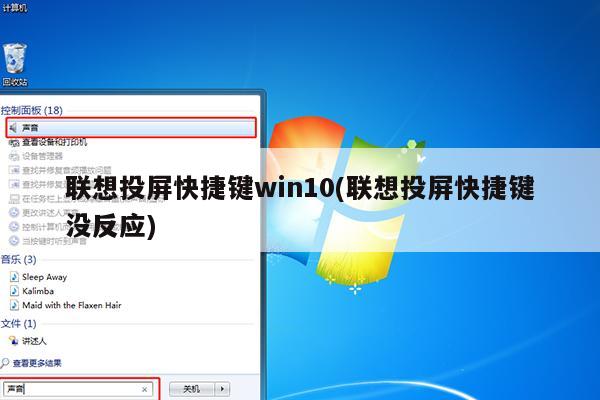
联想笔记本投屏怎样操作?
工具/原料:联想ThinkPad、Windows10、系统设置软件
1、进入电脑桌面后,点击左下角开始的图标。
2、选择设置按钮进入。
3、进入Windows设置界面中,选择系统选项点击进入。
4、进入主页界面中,在左侧选项中选择投影到此电脑选项。
5、在投影到此电脑界面中,即可进行修改设备,点击开关按钮开启即可。
「电脑投屏快捷键」怎么设置?
电脑投影到投影仪有两种方式,一种是传统的有线方式,一种是当下比较流行的无线投屏方式。
有线投影连接
1、用一根HDMI或者VGA线,将笔记本与投影仪对接。
2、投影仪设置—投影仪上选择信号源为高清信号(VGA)—确认—投影仪出现无信号。
3、笔记本设置—按住FN+投影仪图标组合(不同牌子的笔记本键位不一样,但是都有投影仪图标的)—选择复制—OK,投影成功了。
电脑投影切屏快捷键
IBM笔记本:FN+F7,屏幕切换(只有在有外接的显示器时有用);
联想笔记本:FN+F3(联想老笔记本为FN+F10);
华硕笔记本:FN+F10;
夏普笔记本:FN+F3;
戴尔笔记本:FN+F8;
三星笔记本:FN+F4;
惠普笔记本:FN+F4;
东芝笔记本:FN+F5;
NEC笔记本:FN+F3。
在Win10电脑上按下WIN【Ctrl与Alt之间的田字格键】+P【快速更改当前投影模式】,在电脑的右边出现【仅电脑屏幕】,【复制】,【扩展】,【仅第二屏幕】四种模式。在这个面板中,你会发现最下方有一个“连接到无线显示器”的选项,点击后Win10会自动搜索其他支持Miracast协议的显示设备。比方说你的电视机支持Miracast,连接后就可以把Win10桌面直接投影到电视机上。
笔记本投屏快捷键
Win7及以上系统的笔记本电脑,投影快捷键为win+P组合键,同时按下,屏幕会显示 “复制”和“扩展”等选项,同时也可以使用Fn+F4键切换投影仪的画面。
使用的是WIN7及以上系统,可以按“WIN+P”组合键,这个屏幕上会显示 “复制”和“扩展”等选项,可以通过选择来切换画面。
相关内容:
如果无法切换,这个情况有可能是快捷键驱动和显卡驱动没有安装好造成的,建议重新安装显卡驱动和快捷键驱动试试。
此外,通过VGA线或者HDMI线连接电脑和投影仪,可以通过FN+F4/F8等进行投屏到投影仪的一个屏幕切换,不同的品牌的电脑,快捷键也是不一样的。
windows10系统如何投屏
需要将笔记本无线投屏到台式机或者将一台电脑投屏到另一台电脑上是现代人日常工作中常见的需求,这个时候我们可以使用一些投屏软件来帮助我们实现。AirDroid Cast作为一款知名的投屏软件,能够帮助用户在电脑之间进行无线投屏,不需要使用其他设备,极大地方便了用户的使用。以下是操作步骤:
1. 在两台电脑上都下载并安装AirDroid Cast应用程序。【官网下载地址】
2. 将两台电脑连接到同一个无线网络。
3. 在接收屏幕的电脑上打开AirDroid Cast应用程序,可以看到一组投屏码。
4. 在投屏电脑上打开AirDroid Cast应用程序,并选择“投出”,输入接收屏幕电脑上的投屏码。
5. 一旦连接成功,您将在被投屏电脑上看到投屏电脑的屏幕内容。
投屏操作方法简单,不需要复杂的设置和步骤就能实现电脑的投屏,对于不太熟悉技术的用户来说非常友好。
win10怎么投屏到电脑?
使用AirDroid Cast实现电脑无线投屏电脑是非常简单实用的办法。一步一步来,您可以在电脑和电脑之间无线投屏,没有连接线也可以完成投屏操作。
在两台电脑上都要安装AirDroid Cast,可以从AirDroid Cast官网下载安装包,双击打开按照提示步骤安装。安装完成后,打开AirDroid Cast。
以电脑A投屏到电脑B为例,接下来,请按照如下步骤完成投屏:
在电脑B开启AirDroid Cast,将页面切换至“无线”会出现一组投屏码。
2.在电脑A点击“投屏”,将电脑B的投屏码输入。
3.2台电脑都会收到投屏请求,根据提示进行相应同意操作即可。
4.当投屏成功完成,您会在电脑B上看到电脑A的屏幕。此时,您可以在电脑A上实时操作,电脑B上也会有相应同步显示。
通过AirDroid Cast投屏,除了能将电脑无线投屏到电脑上外,还能以省时方便的方式,对手机、平板等电子设备进行互投,而且还有网页版,只要设备能够打开浏览器,就可以接收投屏,为用户带来良好的使用体验,是可以值得推荐的好软件。【点击访问官网下载】






